win11显示打印机驱动 WIN11打印机显示驱动错误
更新时间:2024-10-20 15:47:14作者:yang
在使用Windows 11系统时,有时会遇到打印机驱动显示错误的情况,当WIN11系统无法正确识别打印机驱动时,可能会导致无法正常打印文件。这种问题的出现可能是由于驱动程序未正确安装、驱动文件损坏或系统版本不兼容等原因所致。为了解决WIN11打印机显示驱动错误的问题,我们需要及时检查驱动程序的安装情况,更新最新的驱动程序或者重新安装驱动程序。只有保证打印机驱动的正常运行,才能确保打印机在WIN11系统中的正常使用。
具体步骤:
1.首先打开电脑的控制面板。
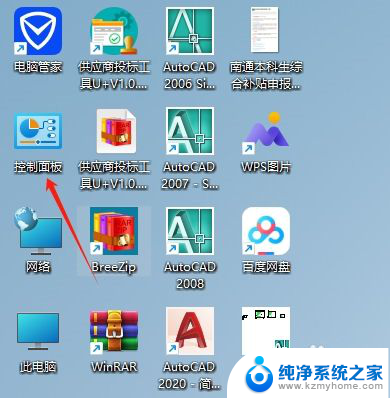
2.找到设备和打印机,点击进去会跳出设置界面,选择打印机和扫描仪。
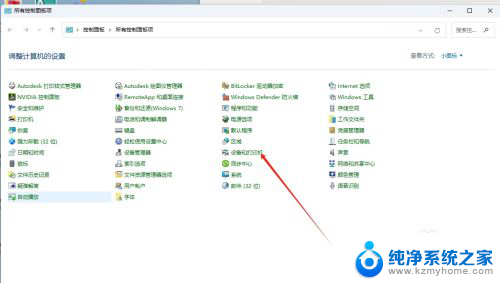
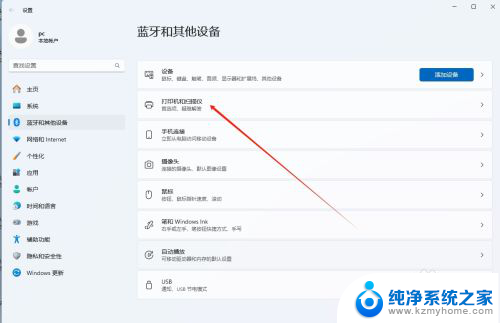
3.现在可以看到已经添加了哪些打印机设备,先删除打印失败的设备。然后往下滑,找到相关设置,点击打印服务器属性。
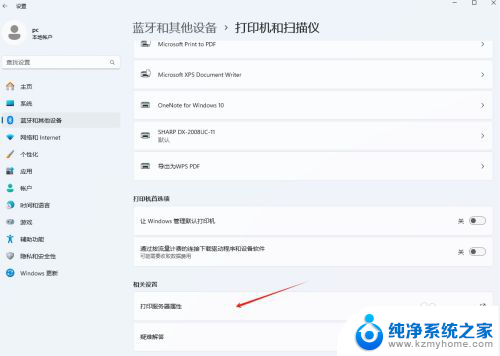
4.此时会跳出弹框,选择驱动程序。找到自己需要删除的驱动程序,选择-删除,删除后一定要重启电脑下。
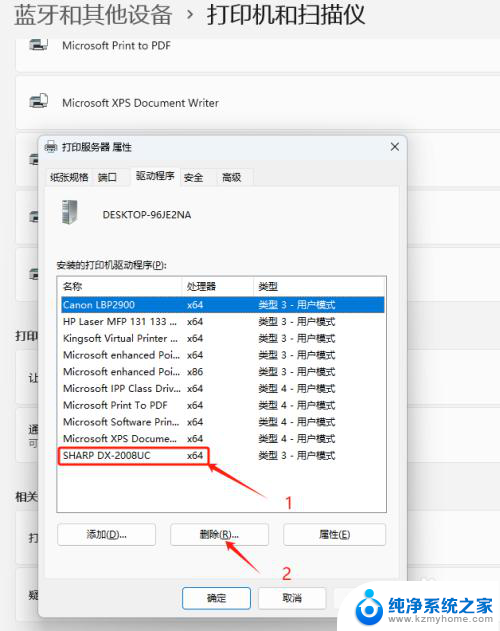
5.然后找所需打印机的驱动程序,安装上后。再去添加打印机设备,添加好后打印测试页就好了。
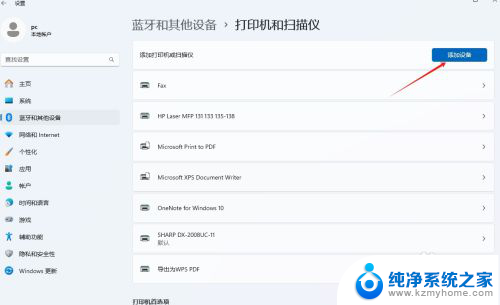
以上就是win11显示打印机驱动的全部内容,还有不清楚的用户就可以参考一下小编的步骤进行操作,希望能够对大家有所帮助。
win11显示打印机驱动 WIN11打印机显示驱动错误相关教程
- win11怎样更新打印机的驱动 Win11打印机驱动更新方法
- 打印机驱动更新win11 Win11打印机驱动更新方法
- 惠普打印机联网显示脱机win11怎么解决 惠普打印机驱动设备无法使用Win11怎么解决
- win11惠普打印机无法共享0x0000709 win11共享打印机0000709错误提示
- 共享打印机0x000709 win11 win11共享打印机提示0000709错误解决
- win11添加打印机显示无法连接到打印机 Win11打印机无法连接错误怎么解决
- win11打印机共享0x0000709 fix win11共享打印机0000709错误提示
- win11彻底删除打印机驱动 Win11打印机驱动程序彻底删除的技巧
- 打印机驱动不支持win11系统怎么办 win11打印机驱动不兼容怎么办
- win11主机打印机显示脱机 电脑打印机脱机无法打印怎么办
- win11怎么完整关机 Win11系统电脑关机快捷键
- 取消windows11更新 禁止Win10更新到Win11的方法
- windows11截屏都哪去了 win11截图保存位置
- win11开始放左边 win11任务栏开始键左边设置教程
- windows11系统硬盘 windows11系统新装硬盘格式化步骤
- 电脑怎么打开管理员权限win11 Windows11如何打开管理员权限
win11系统教程推荐
- 1 取消windows11更新 禁止Win10更新到Win11的方法
- 2 windows11截屏都哪去了 win11截图保存位置
- 3 win11开始放左边 win11任务栏开始键左边设置教程
- 4 windows11系统硬盘 windows11系统新装硬盘格式化步骤
- 5 win11电脑edge浏览器都打不开 win11edge浏览器打不开错误解决方法
- 6 win11怎么设置账户头像 Win11账户头像怎么调整
- 7 win11总是弹出广告 Windows11 广告弹窗关闭教程
- 8 win11下面图标怎么不合并 win11任务栏图标不合并显示设置步骤
- 9 windows11开始怎么移到左边 Win11如何调整开始菜单位置
- 10 win11桌面一直在闪 Windows11桌面一直闪动怎么解决